Hướng dẫn cách tắt trạng thái vừa mới truy cập trên Zalo nhanh chóng, đơn giản.
Trạng thái truy cập là một tính năng giúp người dùng biết được thời gian hoạt động của liên hệ trên Zalo. Tuy nhiên, tính năng này đôi khi gây ra nhiều phiền toái. Vậy làm thế nào để tắt trạng thái vừa mới truy cập trên Zalo? Hãy cùng Tải Zalo về máy tính tìm hiểu ở bài viết dưới đây nhé.
Vì sao cần tắt trạng thái vừa mới truy cập trên Zalo?
1. Trạng thái truy cập trên Zalo là gì?
Trạng thái truy cập là một tính năng cho biết thời gian truy cập Zalo của người dùng. Khi bạn truy cập cuộc trò chuyện của bất kỳ bạn bè nào trên Zalo, bạn sẽ biết được thời điểm sử dụng Zalo của người đó thông qua dòng tin trạng thái truy cập ở ngay phía dưới tên của họ.
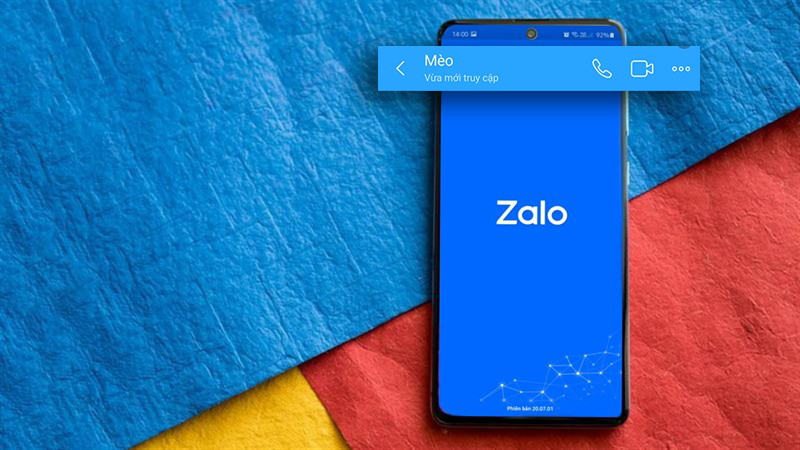
Ví dụ, khi liên hệ của bạn đang truy cập Zalo, Zalo sẽ hiện dòng tin “Vừa mới truy cập”. Khi họ sử dụng Zalo 9 phút trước, dòng tin trạng thái truy cập sẽ hiển thị “Truy cập 9 phút trước”. Tương tự với các thời điểm truy cập khác. Thời điểm truy cập hiển thị theo đơn vị phút, giờ và ngày. Khi tài khoản Zalo không truy cập quá 1 năm, Zalo sẽ tự động hiển thị thời điểm cuối cùng tài khoản đó online gồm ngày/tháng/năm.
Đồng thời, trạng thái hoạt động cũng cho phép những bạn bè trên Zalo xem được thời điểm sử dụng Zalo của bạn khi họ truy cập vào cuộc trò chuyện.
2. Vì sao cần tắt trạng thái truy cập trên Zalo?
Trạng thái truy cập mang lại nhiều lợi ích, tuy nhiên cũng gây ra một số phiền toái. Trong trường hợp Zalo bị treo máy, dù bạn không online nhưng dòng trạng thái vẫn báo “Vừa mới truy cập”. Điều này có thể gây ra một số hiểu lầm khi liên hệ của bạn cho rằng bạn truy cập Zalo nhưng cố tình không xem tin nhắn của họ. Ngoài ra còn một số trường hợp khác như liên quan đến quyền riêng tư, không muốn bị quản lý thời gian,…
Để tránh các trường hợp không mong muốn trên, bạn có thể tắt tính năng hiển thị trạng thái truy cập này.
Hướng dẫn cách tắt trạng thái vừa mới truy cập trên Zalo
Cách tắt trạng thái vừa mới truy cập trên Zalo vô cùng đơn giản. Bạn chỉ cần thực hiện theo hướng dẫn sau:
Hướng dẫn nhanh
Truy cập Zalo => Truy cập Quyền riêng tư => Tắt trạng thái vừa mới truy cập
Hướng dẫn chi tiết
Bước 1: Truy cập Zalo
Bạn truy cập ứng dụng Zalo trên điện thoại
Bước 2: Truy cập Quyền riêng tư
Sau khi truy cập Zalo, bạn chọn mục Cá nhân ở góc phải dưới cùng màn hình. Tại phần Cá nhân chọn Quyền riêng tư ở cuối danh sách.
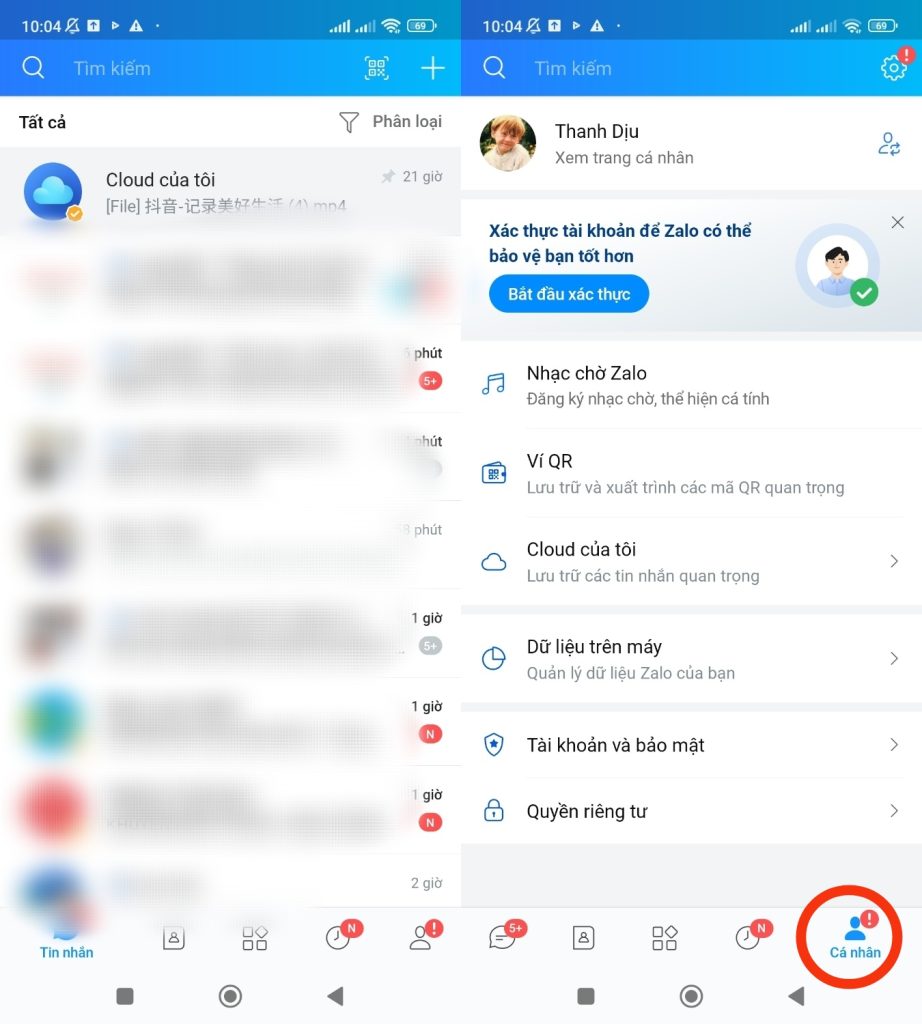
Bước 3: Tắt trạng thái vừa mới truy cập
Tại phần Cá nhân của Quyền riêng tư, bạn truy cập “Hiện trạng thái truy cập”, nhấp vào thanh công cụ có hình tròn. Khi thanh công cụ chuyển từ xanh dương về xám là bạn đã tắt trạng thái truy cập thành công.
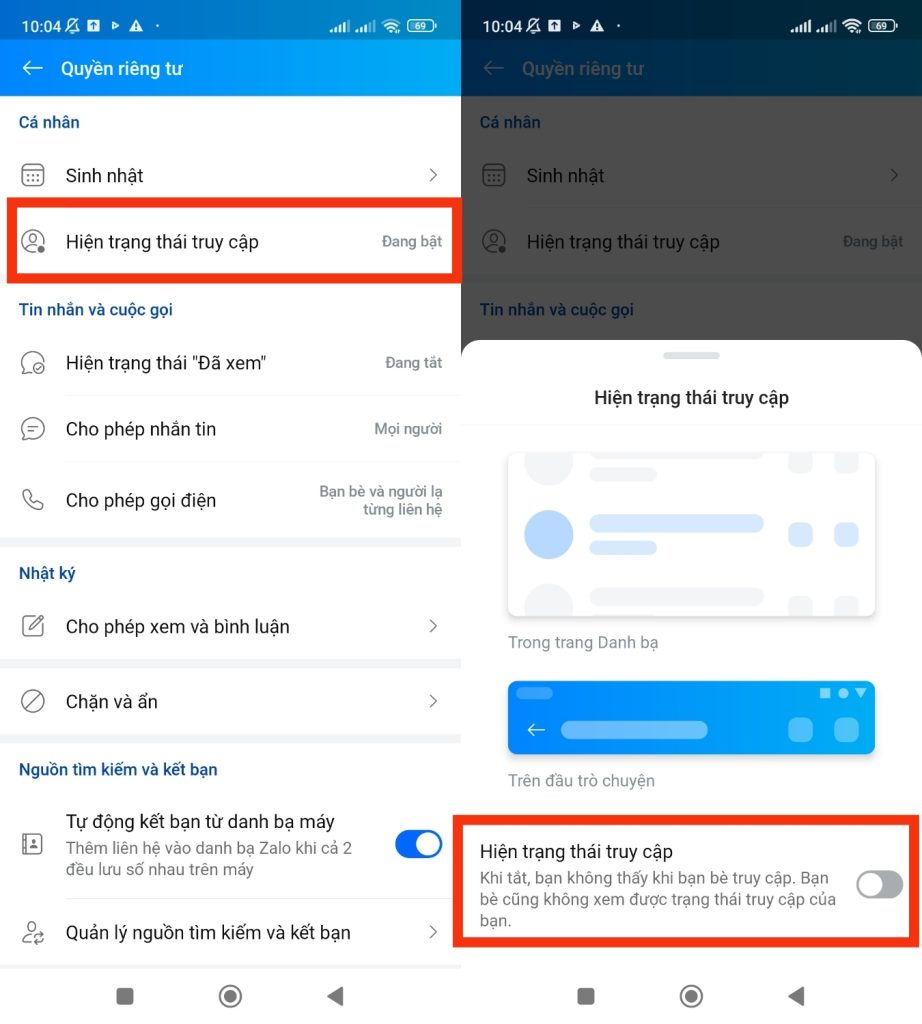
Giờ đây, khi bạn truy cập bất kỳ cuộc trò chuyện với liên hệ nào, bạn sẽ không thể thấy được trạng thái truy cập của họ. Ngược lại, liên hệ cũng không thể biết thời điểm truy cập Zalo của bạn.
Câu hỏi liên quan
Cách tắt trạng thái vừa mới truy cập trên Zalo này có dùng được trên máy tính không?
=> Cách tắt trạng thái vừa mới truy cập trên Zalo trên được áp dụng trên điện thoại Android. Bạn cũng có thể thực hiện tương tự trên hệ điều hành iOS hoặc trên máy tính.
Khi tắt trạng thái vừa mới truy cập, người liên hệ có nhận được thông báo không?
=> Khi bạn tắt trạng thái vừa mới truy cập, người liên hệ của bạn sẽ không nhận được thông báo. Chỉ khi họ truy cập vào cuộc trò chuyện riêng tư với bạn, họ mới biết bạn đã tắt tính năng này.
Làm cách nào để biết đã tắt trạng thái vừa mới truy cập thành công?
=> Bạn chỉ cần truy cập vào cuộc trò chuyện với liên hệ bất kỳ của bạn. Khi bạn không thấy dòng thanh trạng thái truy cập dưới tên của họ tức là bạn đã thực hiện thành công cách tắt trạng thái vừa mới truy cập trên Zalo này.
Lời kết
Trên đây là hướng dẫn chi tiết cách tắt trạng thái vừa mới truy cập trên Zalo. Nếu còn điều gì thắc mắc, vui lòng để lại câu hỏi dưới phần bình luận. Tải Zalo về máy tính sẵn sàng hỗ trợ bạn bất cứ lúc nào.
Đừng quên theo dõi Tải Zalo về máy tính để cập nhật nhiều thông tin hữu ích mỗi ngày.